Liste Microsoft a fost proiectat pentru a fi utilizat ca site web. Singura limitare a acestei situații este că nu ați putut să vizualizați sau să editați o listă în timp ce sunteți deconectat de la internet.
Acum, pe dispozitivele Windows (Windows 10 și mai recente) și macOS care rulează aplicația Sincronizare cu OneDrive, listele sunt disponibile pentru vizualizare și editare și atunci când sunteți offline. Cu Sincronizare listă, sincronizăm datele listei din cloud cu dispozitivul dvs. Windows sau macOS, făcând posibile operațiunile rapide din listă și permițându-vă să continuați lucrul chiar și atunci când sunteți offline, pierdeți conexiunea la internet sau întâmpinați o întrerupere a serviciului în aplicație.
Sincronizarea listelor vă permite să lucrați fără sincope cu o listă foarte mare; va răspunde prompt atunci când sortați, filtrați sau grupați datele sau când modificați vizualizarea.
Sincronizarea listelor nu modifică modul în care lucrați cu aplicația web Liste. Este încă disponibil pentru a lucra într-un browser, ca și înainte.
Pentru a verifica dacă o listă este sincronizată și disponibilă pentru editare offline
-
Deschideți lista.
-
Lângă partea stângă sus a paginii, examinați simbolurile de lângă numele listei:
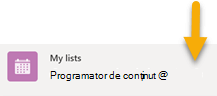
Simbolul "lista se sincronizează acum"
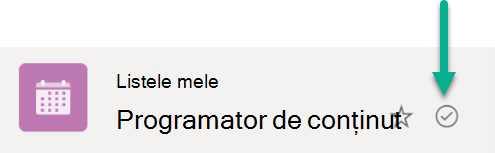
Simbolul "lista este sincronizată"
Atunci când editați o listă, modificările pe care le efectuați sunt sincronizate înapoi în cloud, fie imediat (dacă sunteți online), fie mai târziu (dacă sunteți offline în momentul în care efectuați modificările).
Datele de listă sincronizate de pe dispozitivul dvs. sunt disponibile doar pentru dvs. Dacă o altă persoană s-ar conecta la dispozitivul dvs., datele sincronizate de pe dispozitiv nu ar fi disponibile pentru aceasta. Aderăm la instrucțiunile de confidențialitate specificate în Angajamentul de respectare a confidențialității Microsoft.
Rezolvarea modificărilor simultane conflictuale
Cu Liste sincronizare, este posibil să apară un conflict dacă două persoane modifică același element în același timp, în moduri diferite. Aplicația Liste încearcă să rezolve automat conflictul, dar, dacă nu poate face acest lucru, vă anunță despre conflict, astfel încât să îl rezolvați într-un mod corespunzător.
Pentru a rezolva un conflict
Un punct roșu apare în meniul de opțiuni comutare vizualizare pentru a indica faptul că există un conflict:
-
Selectați Comutare opțiuni vizualizare:
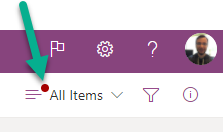
-
Selectați Elemente cu probleme de sincronizare.
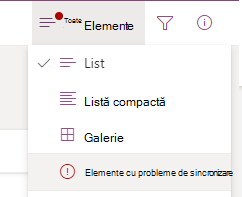
-
Rezolvați conflictele respingându-le sau corectându-le manual. Selectați conflictele pe care doriți să le rezolvați, apoi selectați Îndepărtare sau Salvare elemente.
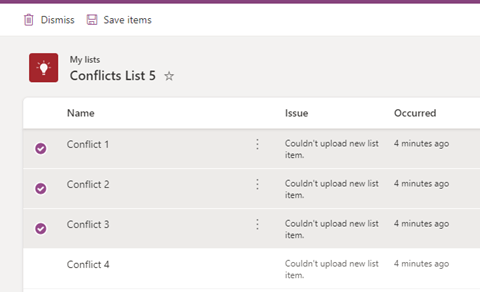
Dacă selectați Salvare elemente, informațiile despre conflictele selectate vor fi salvate într-un fișier .csv. Apoi examinați acel fișier și determinați cum doriți să actualizați lista pentru a corecta manual fiecare conflict.
Oprirea sincronizării unei liste
-
Deschideți pagina de pornire a aplicației Liste.
-
Indicați cu mouse-ul spre lista pe care doriți să o opriți din sincronizare, apoi selectați butonul de trei puncte (...) Deschideți meniul de acțiuni .
-
Selectați Oprire sincronizare.
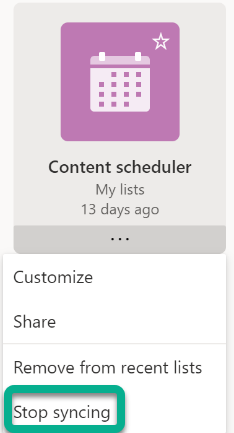
După ce opriți sincronizarea listei, data viitoare când deschideți acea listă, nu veți mai vedea pictograma "sincronizare" lângă numele listei și acea listă nu va mai fi disponibilă offline.
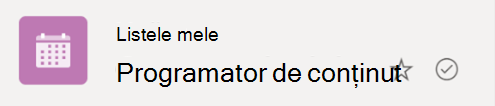
O listă care se sincronizează este indicată printr-un marcaj de selectare încercuit.
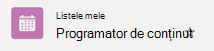
O listă care nu se sincronizează nu are niciun simbol Sincronizare pe aceasta.
-
Pentru a relua sincronizarea pentru listă, repetați pașii 1 și 2, apoi selectați Sincronizați în pasul 3.
Limitările curente ale sincronizării listelor
-
O experiență offline completă pentru liste, în care puteți efectua toate operațiunile disponibile online, nu este acceptată încă. Vedeți elementul 2 de mai jos.
-
În prezent, nu toate tipurile de liste pot fi sincronizate. Listele care nu sunt acceptate momentan sunt împiedicate să se sincronizeze și nu apare nicio "pictogramă de sincronizare" în listă. Iată tipurile de liste care nu sunt sincronizate:
-
Liste care au setarea "Permiteți persoanelor să sincronizeze această listă cu computerele lor cu Liste Microsoft și accesați-o în browser fără conexiune la internet" (sub Setări listă -> Setări complexe) setată la "Nu"
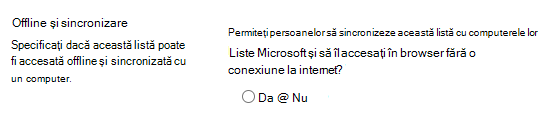
-
Liste cu câmpurile de căutare
-
-
Pe lângă restricțiile de mai sus din elementul 2, există limita cu privire la listele care pot fi sincronizate cu dispozitivul dvs.: Doar listele eligibile create de dvs. sau listele care au fost partajate cu dvs. și deschise de dvs. vor fi sincronizate cu dispozitivul dvs. Printre acestea se numără listele vizibile în aplicația web Liste (Preferințe, Liste mea, Liste recente). Iar dacă ștergeți o listă sau pierdeți accesul la o listă, aceasta va fi anulată automat de pe dispozitiv.
Lucrul cu o listă în timp ce sunteți offline
Atunci când lucrați offline, puteți în continuare să deschideți și să lucrați cu listele care au fost sincronizate cu dispozitivul dvs. Caracteristicile care nu sunt disponibile în timp ce sunteți offline sunt estompate pentru a indica faptul că nu le puteți face în acest moment, după cum este ilustrat de opțiunile încercuite în această imagine:
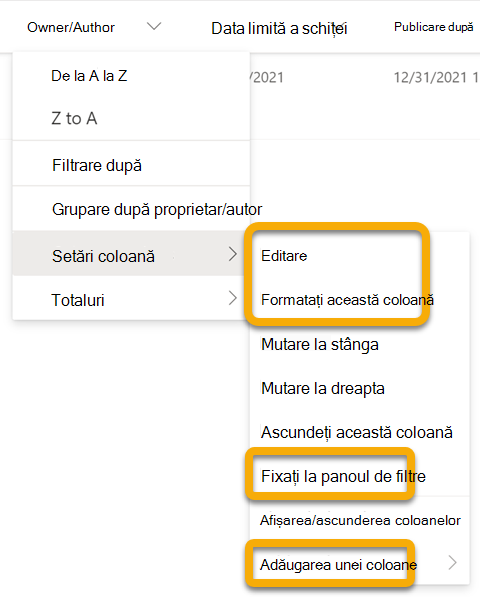
În mod similar, pe pagina de pornire pentru aplicația Liste, dacă o anumită listă nu este sincronizată cu dispozitivul dvs., nu veți putea deschide acea listă în aplicația independentă în timp ce lucrați offline, după cum este ilustrat de lista estompată din mijloc, mai jos:
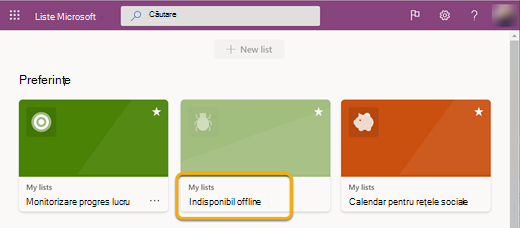
Lățime de bandă implicată în sincronizarea listei
Când este comparată cu sincronizarea fișierelor OneDrive, lățimea de bandă consumată de sincronizarea listei este minimă și depinde în mare măsură de dimensiunea listei și de frecvența cu care se modifică lista. Sincronizarea inițială a listei duce la sincronizarea întregii liste, dar actualizările ulterioare ale listei duc doar la sincronizarea modificărilor.
Depanarea problemelor de sincronizare a listei
Pentru depanarea problemelor comune de sincronizare a listelor, consultați Probleme comune la sincronizarea offline a listelor Microsoft SharePoint.
Utilizați Politică de grup pentru a controla setările de sincronizare Liste
Pentru a împiedica rularea sincronizării Liste și utilizatorii să se conecteze silențios, consultați politicile de sincronizare Liste.










